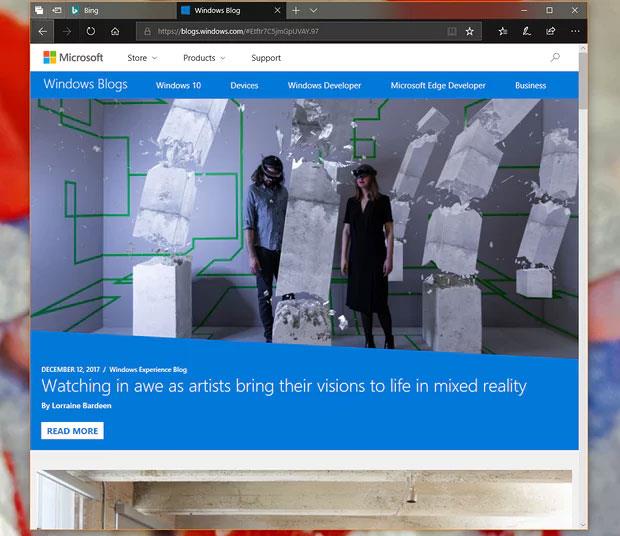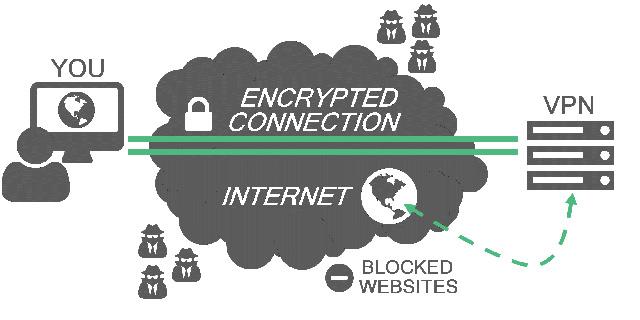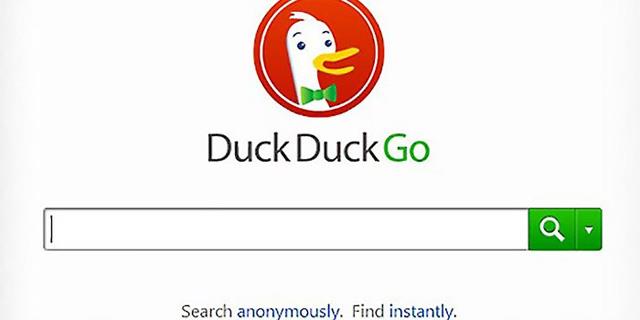Hakkerit käyttävät monia eri tapoja pysyä anonyymeinä hakkeroinnin aikana , mutta on kuitenkin sanottava, että täydellinen nimettömyys on mahdotonta kuvitella, mutta hakkerit voivat olla jossain määrin turvallisia ja anonyymejä ja varmistaa käänteisen seurannan. Alla on joitain tapoja auttaa hakkereita pysymään anonyymeinä murtautuessaan tiettyihin järjestelmiin.
1. Älä käytä Windowsia
Windows on täynnä haavoittuvuuksia, joita voidaan hyödyntää. Joka kuukausi Microsoft julkaisee tietoturvakorjauksia uusimpiin korjauksiin. Nämä haavoittuvuudet voivat sallia vakoiluohjelmien tunkeutumisen ohittaen kokonaan kaikki nimettömyytesi. Jokainen hakkeri, joka haluaa pysyä nimettömänä, välttää Windowsia kuin rutto. Sen sijaan he käyttävät suojattuja avoimen lähdekoodin käyttöjärjestelmiä, kuten Tailsia ja Whonixia.
2. Älä muodosta yhteyttä suoraan Internetiin
Vältä ihmisiä seuraamasta oikeaa IP-osoitettasi VPN- ja TOR -palveluiden avulla .
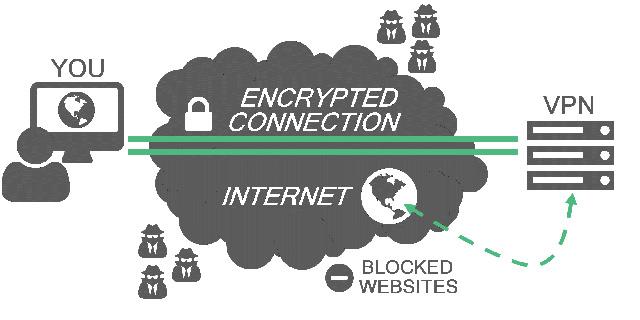
VPN:n avulla käyttäjät voivat luoda yksityisen tunnelin. Jokainen, joka yrittää vakoilla Internetistä, voi nähdä vain VPN-palvelimen osoitteen, joka voi olla palvelin, joka sijaitsee missä tahansa valitsemassasi maailmassa.
TOR on kokonainen solmuverkosto, joka reitittää liikennettäsi. Jokainen solmu siirtotiellä tietää vain edellisen solmun IP:n. Lopuksi liikenne kulkee tavallisen Internetin kautta yhdestä näistä solmuista, jota kutsutaan poistumispisteeksi. Hyödyllisin tapa on yhdistää nämä kaksi ja käyttää VPN:ää ennen TOR:iin siirtymistä.
Lisäksi hakkerit käyttävät myös välityspalvelinketjuja, joiden avulla hakkerit voivat reitittää liikennettä useiden välityspalvelinten kautta ja pysyä anonyymeinä piiloutumalla niiden taakse. Käytännössä se saa välityspalvelimet välittämään hakkerin pyynnön niin, että näyttää siltä, että pyyntö tulee välityspalvelimelta eikä hakkerin palvelimilta. Hakkerit itse asiassa aiheuttavat liikenteen kulkevan välityspalvelinten kautta ja siten heidän IP-osoitettaan vaihdetaan useita kertoja eikä alkuperäistä IP-osoitetta näytetä.
3. Älä käytä oikeaa sähköpostiosoitetta

Käytä sen sijaan nimettömiä sähköpostipalveluita tai edelleenpostittajia. Anonyymien sähköpostipalvelujen avulla voit lähettää sähköpostia jollekin jättämättä jälkiä, varsinkin jos ne yhdistetään VPN- tai TOR-käyttöön. Remailer on palvelu, jossa voit käyttää oikeaa sähköpostitiliäsi sähköpostien lähettämiseen ja se välittää viestin edelleen nimettömänä. Jotkut edelleenpostittajat voivat jopa lähettää sähköposteja uudelleen, mutta tämä voi olla "lyömällä sinua selkään". Se voi tallentaa fyysisen osoitteesi, mutta edelleenpostittaja voi lisätä lisää anonymiteettitasoja turvallisuuden vuoksi.
4. Älä käytä Googlea
Google seuraa kaikkea, mitä teet näyttääksesi heidän mainoksiaan, joita käyttäjät voivat napsauttaa. On monia tapoja hyödyntää tätä hyödyllistä hakukonetta jättämättä identiteettiäsi, kuten StartPage-palvelu Googlen tuloksiin tallentamatta IP-osoitteita, evästeitä tai hakutuloksia. DuckDuckGo on myös samanlainen palvelu.
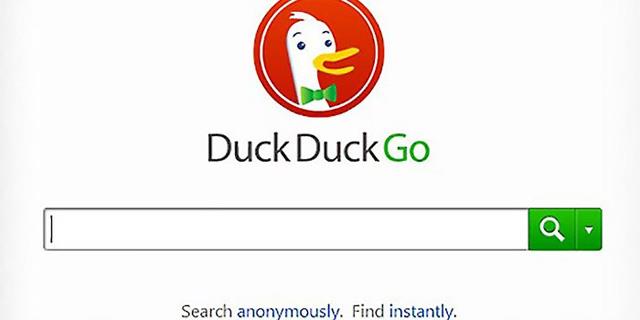
Lisäksi Tor-selain on myös fiksu valinta. Tätä selainta käytettäessä tietokoneelta lähtevät liikenne- tai datapaketit ohjataan kulkemaan tietyn pisteen kautta, jota kutsutaan solmuksi. Koko tietyn verkkosivuston pyyntöprosessin aikana IP-osoite muuttuu useita kertoja, eikä IP-osoitettasi ole mahdollista määrittää selaimen luomien salauskerrosten vuoksi. Siksi hakkerit voivat selata Internetiä nimettömästi. Lisäksi Tor-selain mahdollistaa myös pääsyn Dark Webiin tai piilotettuun verkkoon.
5. Älä käytä julkista Wifiä
Tässä on kaksi ongelmaa, joista yksi on se, että reitittimet havaitsevat yksilölliset MAC-osoitteet julkisesti, vaikka voit välttää tämän käyttämällä MAC-huijausta. Jos sinut joskus jäljitetään todelliseen MAC-osoitteeseesi, alkuperäinen tietokone löytyy, sekä liikkeen CCTV voi tallentaa kuvia ja henkilöllisyytesi jäljitetään. Toiseksi Wi-Fi-hyökkäykset ovat hyvin yleisiä. Man-in-the-middle-hyökkäystekniikat Wi-Fi:n kautta paljastavat kaikki anonymiteettiyrityksesi. Muiden hakkereiden on kuitenkin oltava samassa fyysisessä Wi-Fi-verkossa tietääkseen henkilöllisyytesi.
6. Käytä Macchangeria
MAC tulee sanoista Media Access Control. Macin vaihtaminen on yksi niistä asioista, jotka hakkereiden on tehtävä pysyäkseen nimettöminä. Jokaisella laitteella on kunkin valmistajan antama yksilöllinen MAC-osoite. Siirrettävillä datapaketeilla on lähde-MAC-osoite ja kohde-MAC-osoite. Nyt, jos datapaketti siepataan tai jäljitetään, MAC-osoite voidaan tunnistaa ja hakkeri voidaan jäljittää helposti. Siksi hakkerit vaihtavat usein MAC-osoitteitaan ennen hyökkäysten tekemistä.
Todelliset hakkerit voivat lisätä useita suojauskerroksia anonymisoidakseen toimintansa. Kuitenkin kuusi yllä olevaa tapaa ovat hyödyllisimpiä.
Katso lisää: